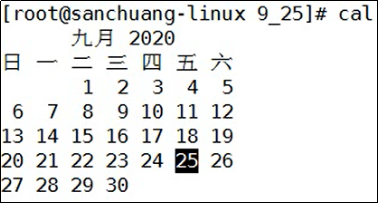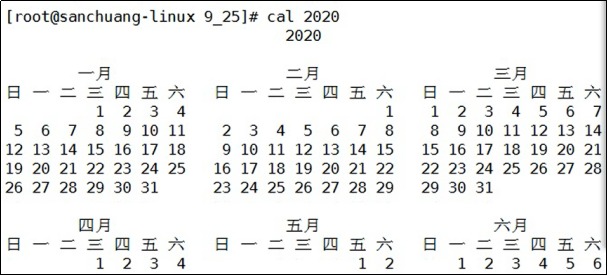06_Linux基础-NGINX和浏览器、网页的关系-云服务器ssh登陆-安装NGINX-上传网页-压缩命令-xz-gzip-bzip2-zip-tar-配置NGINX服务器支持下载功能-备份脚本
06_Linux基础-NGINX和浏览器、网页的关系-云服务器ssh登陆-安装NGINX-上传网页-压缩命令-xz-gzip-bzip2-zip-tar-配置NGINX服务器支持下载功能-备份脚本
一. NGINX和浏览器、网页的关系
nginx是一个web服务器
html语言编写网页
cd /usr/local/nginx html
cd html/ (注:存放网页路径)
思考:
1.网页和nginx的关系
nginx将网页发送给浏览器
2.浏览器和nginx的关系
浏览器问nginx要网页
nginx将网页发送给浏览器
3.浏览器和网页的关系
浏览器是能读懂网页的html,js,css代码,渲染出效果
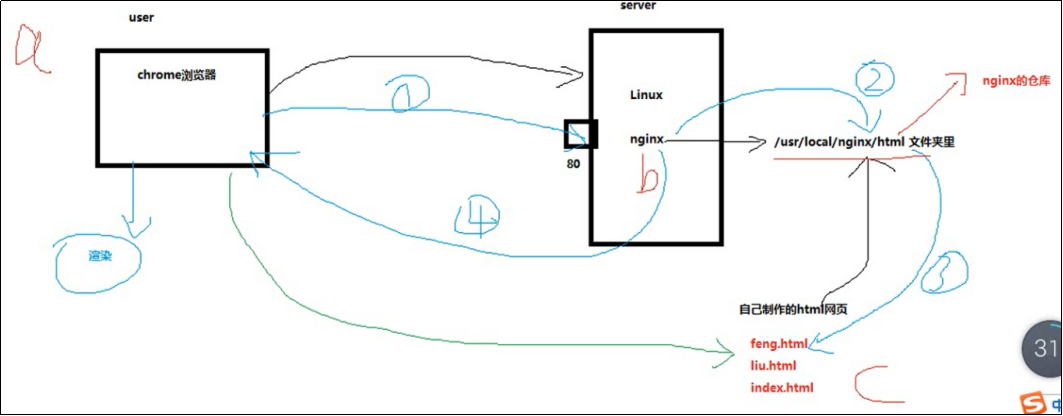
web:网站
表单信息放到数据库里去,nginx只能访问静态页面,Python把信息传到数据库里。Python——》flask web后端——》user表
如何判断nginx是否运行?
1.看进程
ps aux|grep nginx
2.看端口
netstat -anplut
项目组:
1.前端
2.后端
3.运维
4.测试
5.dba
6.项目经理
cd /usr/local/nginx/html/ 放网页
rz 只能传文件,不能传文件夹
二. 云服务器ssh登陆-安装NGINX-上传网页
自己的虚拟机的linux系统里呢?(如何上传自己的网页到linux系统呢)
Xshell连过去
自己的云服务器,如何上传自己的网页到云服务器呢?
1.xshell --》公网ip(云服务器的公网ip)106.54.83.86 (注:xshell连接)
用户名root --》密码是有个初始密码 (注:passwd 改密码)
2.自己去编译安装nginx--》建议使用脚本安装-->启动nignx
3.上传自己的网页到nginx的html目录下 (注:scp或上传Windows【中间环节】)
4.去访问106.54.83.86
(注)脚本:
# cat onekey_install_nginx_v2.sh
#!/bin/bash
#1.下载nginx软件包
mkdir -p /nginx2
cd /nginx2
curl -O http://nginx.org/download/nginx-1.19.2.tar.gz
#2.解压,进入文件夹
tar xf nginx-1.19.2.tar.gz
cd nginx-1.19.2
#3.编译前的配置
#新建用户sanchuang9
useradd sanchuang9
#安装gcc和pcre-devel软件包,因为nginx需要这些软件,解决软件的依赖关系
yum install gcc make pcre-devel zlib-devel -y
#配置nginx,指定安装路径和启动nginx的用户名
./configure --prefix=/usr/local/nginx2 --user=sanchuang9
#4.编译
make
#5.编译安装
make install
#6.关闭防火墙服务和设置开机不要启动
service firewalld stop
systemctl disable firewalld
#7.修改PATH变量,方便可以直接使用nginx
echo "PATH=$PATH:/usr/local/nginx2/sbin" >>/root/.bashrc
ip add 看的是私网IP
scp 远程copy
/usr/local/nginx/sbin/nginx 启动nginx
ps aux|grep nginx 查看nginx进程
搞一个自己的网站
1.购买一个云服务器--》阿里云或者腾讯云,华为云,亚马逊免费试用 --》学生版 10元/月
2.购买域名 5元/年
在哪里购买的云服务器,就在哪里买域名,方便备案
3.备案
如果不备案,不能正常的使用域名去访问
cat /etc/centos-release 查看centos版本
三. 压缩命令-xz-gzip-bzip2-zip-tar-配置NGINX服务器支持下载功能
主要内容:压缩命令-tar(重点) 对文件和文件夹进行压缩
==tar -czf -->.tar.gz== ==tar cjf -->.tar.bz2== ==tar cJf -->.tar.xz== ==tar tf \*.tar.\*== ==tar xf \*.tar.\*== \# tar xf boot_log_passwd.tar.gz ==-C== /zhanghuayou/ 压缩命令-xz-gzip-bzip2-zip:都只能对文件进行压缩 zip -->.zip gzip -->.gz xz --->.xz bzip2 -->.bz2 zip yum install zip unzip -y ==zip chenpeng.txt.zip chenpeng.txt== ==unzip passwd.zip== gzip ==gzip hosts== ==gunzip hosts.gz== ==zcat messages.gz== xz ==xz hosts== ==unxz hosts.xz== ==xzcat messages.xz== bzip2 yum install bzip2 -y ==bzip2 passwd== ==bunzip2 passwd.bz2== ==bzcat passwd.bz2== 配置nginx服务器支持下载功能
压缩命令-xz-gzip-bzip2-zip-tar
为什么要打压缩包?
备份的时候,能节约空间
网络传送的时候,能节约时间
windows里有哪些解压缩软件?
winrar
7z
好压
快压
Zip
windows里的.rar压缩文件传递到linux里,是否能打开
sc.rar (注:rar解压不了,linux里没这个软件,需要安装才有)
sc.zip -->linux默认支持
windows能解压linux里的所有的压缩文件
nginx-1.19.2.tar.gz linux里的压缩文件
压缩文件红色的,可执行文件绿色的
zip
zip
zip只能对文件进行压缩,不能对文件夹进行压缩
yum install zip unzip -y ==(注:zip需要安装)==
zip 打压缩包
unzip 解压的
# zip chenpeng.txt.zip chenpeng.txt (注:用法)
压缩后的文件 源文件
[root@sanchuang-linux lianxi]# zip passwd.zip passwd
adding: passwd (deflated 61%) (注:deflated压缩,泄气)
ll -h 看大小
passwd.zip
# unzip passwd.zip 解压
Archive: passwd.zip
inflating: passwd
# ls
passwd passwd.zip
zip的缺点:有源文件和新文件
gzip
gzip
gzip可以直接在源文件上压缩,后缀名是.gz (注:与zip的区别,理解为zip的升级版)
==(注:gzip不需要安装)==
hosts passwd passwd.zip
# gzip hosts (用法) gzip + 源文件
# ls
hosts.gz passwd passwd.zip
# gunzip hosts.gz (解压)
# zcat messages.gz (查看压缩文件)
xz
xz (注:xz不需要安装)
https://cdn.kernel.org/pub/linux/kernel/v5.x/linux-5.8.11.tar.xz
# xz hosts (用法)
# ls
hosts.xz passwd passwd.zip
# unxz hosts.xz (解压)
# ls
hosts passwd passwd.zip
# xzcat messages.xz (查看压缩文件)
gz与xz 比较,xz效果好
推荐使用xz
bzip2
bzip2 (注:bzip2需要安装)
yum install bzip2 -y
# bzip2 passwd (用法)
passwd.bz2
# bunzip2 passwd.bz2 (解压)
passwd
# bzcat passwd.bz2 (查看压缩文件)
zip -->.zip
gzip -->.gz
xz --->.xz
bzip2 -->.bz2
tar
tar -->兼并了gzip,xz,bzip2
tarball -->使用tar命令打的压缩包--》归档文件--》压缩文件--》一个压缩包里可以包含很多的文件
tar是可以对文件和文件夹进行压缩的
Compressed TAR Archive [compressed压缩的 archive归档]
https://cdn.kernel.org/pub/linux/kernel/v5.x/linux-5.8.11.tar.xz
http://nginx.org/download/nginx-1.19.2.tar.gz
mysql-8.0.21-linux-glibc2.12-i686.tar.xz
https://mirrors.tuna.tsinghua.edu.cn/apache/httpd/httpd-2.4.46.tar.bz2
配置NGINX服务器支持下载功能
(autoindex auto 自动 index索引)
# cd /usr/local/nginx/conf/ (注:配置目录)
#
# vim nginx.conf (注2:修改配置文件)即加上autoindex on;这一行
location / {
root html; (注4:指定nginx的存放网页的目录为html--》网页根目录) index index.html index.htm; (注5:配置nginx服务器支持的首页为index.html 或者index.htm index.html的优先级要高,没有index.html的时候,就会去查找index.htm) ==autoindex on; (注3:添加配置,让nginx支持显示文件夹里的内容)==
}
# /usr/local/nginx/sbin/nginx -s reload 重新加载nginx
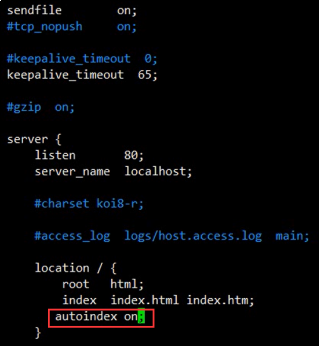
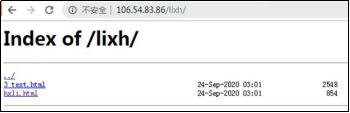
压缩包上传
四. tar命令
tar命令
用途:制作归档文件、释放归档文件
格式:tar [选项]... 归档文件名 源文件或目录
tar [选项]... 归档文件名 [-C 目标目录]
常用命令选项
-c:创建 .tar 格式的包文件 create
-x:解开.tar格式的包文件 extract提取
-v:输出详细信息 verbose冗余的
-f:表示使用归档文件 file
-t:列表查看包内的文件 list
常用命令选项
-C:解包时进入指定的目标文件夹
-z:调用gzip程序进行压缩或解压
-j:调用bzip2程序进行压缩或解
-J:调用xz程序进行压缩或解压
=== (经典组合)
创建压缩包
tar -czf -->.tar.gz
tar cjf -->.tar.bz2
tar cJf -->.tar.xz
创建压缩包到指定的路径 使用绝对路径
# tar czf /zhanghuayou/passwd.tar.gz /etc/passwd
tar: 从成员名中删除开头的“/”
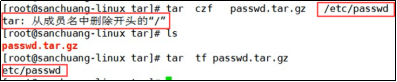
查看压缩包里的内容
tar tf *.tar.*
解压--》默认解压到当前目录
tar xf *.tar.*
-C 解压到指定的路径
# tar xf boot_log_passwd.tar.gz -C /zhanghuayou/
# mkdir tar
# cd tar
# ls
# tar czf passwd.tar.gz /etc/passwd
tar: 从成员名中删除开头的“/”
# ls
passwd.tar.gz
# tar tf passwd.tar.gz
etc/passwd (注:/ 没有了)
[root@sanchuang-linux tar]# ls
passwd.tar.gz
# tar xf passwd.tar.gz
# ls
etc passwd.tar.gz (注2:解压后是文件夹etc,没有“/”)
# cd etc/
# ls
passwd
#
给文件夹打压缩包
# tar cJf boot.tar.xz /boot
# tar czf boot.tar.gz /boot
# tar cjf boot.tar.bz2 /boot
# time tar czf boot.tar.gz /boot (注:压缩命令前接 time 可以看时间)
tar: 从成员名中删除开头的“/”
real 0m8.467s
user 0m6.851s
sys 0m2.226s
#
(注:↓接v可以看过程,信息输出。一般写脚本不接v)
# tar czvf boot_log_passwd.tar.gz /boot /var/log /etc/passwd (注:文件和目录)
# tar czf boot_log_passwd.tar.gz /boot /var/log /etc/passwd
tar: 从成员名中删除开头的“/”
tar: 从硬连接目标中删除开头的“/”
#
后面打包的文件如果压缩文件的名字一样,会覆盖
五. 压缩练习-备份脚本
主要内容:
排错多个文件 exclude 排除 (难点)
# tar --exclude=/boot/{grub2,efi,loader} -czvf no_grub_boot.tar.gz /boot
# date +%Y%m%d%H%M%S
20200924170954
当前的日期往后面推10天
# date -d "10 days"
如何得到命令的执行结果赋值给变量
方法1:
ctime=$(date +%F)
方法2:反引号
ctime=`date +%F`
命令的嵌套
设置时间 -s
# date -s '2020-10-10' (注:调时间)
# date -s '2020-10-10 9:53:00' (注:指定小时分钟秒)
# cal 看日历 calendar(日历)
# cal 2020 看2020年日历
压缩练习:
1.在windows里使用winrar软件压缩2个文件,一个是.rar格式的文件,一个是.zip的文件,具体压缩那个文件,你自己定义
2.将文件传输到linux系统的/lianxi目录下,尝试解压.zip的文件
# unzip
3.复制/etc/passwd文件到/lianxi目录下,将/lianxi目录下的passwd文件压缩成passwd.xz
# cp /etc/passwd . # xz passwd
4.复制/etc/ssh/sshd_config 文件到/lianxi目录下,然后进行压缩为sshd_config.gz
# cp /etc/ssh/sshd_config . # gzip sshd_config
5.查看passwd.xz里的内容,查看sshd_config.gz里的内容
# xzcat passwd.xz # zcat sshd_config.gz
6.新建文件夹/backup_sc,然后复制/lianxi下的passwd.xz和sshd_config.gz到/backup_sc目录里
7.到/backup_sc目录里解压passwd.xz和sshd_config.gz文件
8.将/lianxi下的sshd_config.gz传到windows系统里看是否可以解压?
练习8:
1.创建一个目录在/lianxi下叫tar
# mkdir /lianxi/tar
2.进入tar目录,复制/etc/hosts文件和/etc/passwd到tar目录下
# cd /lianxi/tar # cp /etc/hosts . # cp /etc/passwd .
3.复制/boot目录到tar目录下
# cp /boot . -r
4.将当前目录下的boot目录打包放在/lianxi/tar目录下叫boot.tar.gz
# tar czf boot.tar.gz boot
5.查看boot.tar.gz文件里的内容
# tar tf boot.tar.gz
6.将hosts文件和passwd文件打包放到host_passwd.tar.bz2文件
# tar cjf host_passwd.tar.bz2 hosts passwd
7.查看host_passwd.tar.bz2文件里的内容
# tar tf host_passwd.tar.bz2
8.将/boot/目录和/etc/passwd、/var/log目录备份到/lianxi目录下叫boot_pw_log.tar.xz
# tar cJf /lianxi/boot_pw_log.tar.xz /boot /etc/passwd /var/log
9.新建/bak目录,然后将/lianxi目录下的boot_pw_log.tar.xz解压到/bak目录下
# mkdir -p /bak # tar xf boot_pw_log.tar.xz -C /bak
10.将/boot目录下的除grub2目录以外的所有文件都备份到/bak目录下叫no-grub.tar.gz
tar czvf --exclude (难点)
# tar --exclude=/boot/grub2 -czvf no_grub_boot.tar.gz /boot
centos8里的 (注:--exclude=/boot/grub2 -czvf 前后不能错,grub2不能接/,-czvf -不能省略)
# tar --exclude=/boot/grub2 -czvf no_grub_boot.tar.gz /boot
centos7里的
# tar czvf no_grub2_boot.tar.gz /boot --exclude=/boot/grub2
排错多个文件 exclude 排除 (难点)
# tar --exclude=/boot/{grub2,efi,loader} -czvf no_grub_boot.tar.gz /boot
(注:目录结构 {} 表示多个)
练习:
编写一个脚本实现备份/var/log目录下的所有文件到/bak目录下,要求文件名是包含当天日期,精确到秒,文件名例如:2013-6-6-2_30_20-log.tar.gz。同时要求删除/bak目录下七天前的备份文件,只保留最近7天的文件。
需求分析:
年月日小时分钟秒
时间戳:年月日小时分钟秒
获得当前的日期 date
%Y year (注:年)
%m month (01..12) (注:月)
%M minute (00..59) (注:分钟)
%d day of month (e.g., 01) (注:日)
%H hour (00..23) (注:小时)
%S second (00..60) (注:秒)
%F full date; same as %Y-%m-%d (注:年月日)
# date +%Y%m%d%H%M%S
20200924170954
# date +%Y-%m-%d%H%M%S
2020-09-24171008
# date +%Y-%m-%d_%H_%M_%S
2020-09-24_17_10_31
#
当前的日期往后面推10天 (推迟时间)
# date -d "10 days"
2020年 10月 04日 星期日 17:21:27 CST
# date -d 10days
2020年 10月 04日 星期日 17:21:37 CST
#
# date -d 10hours
2020年 09月 25日 星期五 03:22:13 CST
#
如何得到命令的执行结果赋值给变量
方法1:$( ) (更好,因为可以嵌套)
ctime=$(date +%F)
方法2:反引号 (不能嵌套)
ctime=\`date +%F\`
# ctime=$(date +%F)
# echo $ctime
2020-09-24
# sctime=`date +%F`
# echo $sctime
2020-09-24
#
# touch $(date +%F).txt
# sg=zhanghuayou
# echo $sg
zhanghuayou
# echo $sg1
(注:该行输出为空)
# echo ${sg}1
zhanghuayou1
#
删除/bak目录下七天前的备份文件
find /bak -type f -mtime +7 -name "*.tar.gz" -exec rm -rf {} ;
脚本名字:
backup_log.sh
命令的嵌套
# which mkdir
/usr/bin/mkdir
# rpm -qf /usr/bin/mkdir
coreutils-8.30-6.el8_1.1.x86_64
# softname=$(rpm -qf $(which mkdir)) (注:$( ) 好,可以嵌套)
# echo $softname
coreutils-8.30-6.el8_1.1.x86_64
# softname2=`rpm -qf `which mkdir``
rpm:未给出要查询的参数
mkdir: 缺少操作数
请尝试执行 "mkdir --help" 来获取更多信息。
#
编写一个脚本实现备份/var/log目录下的所有文件到/bak目录下,要求文件名是包含当天日期,精确到秒,文件名例如:2013-6-6-2_30_20-log.tar.gz。同时要求删除/bak目录下七天前的备份文件,只保留最近7天的文件。
通过文件名知道使用tar命令,而不是cp
# mkdir /lianxi/9_25
# cd /lianxi/9_25
# vim backup_log.sh
#!/bin/bash
#获得当前的时间,精确到秒
ctime=$(date +%Y%m%d%H%M%S)
#备份
mkdir -p /bak
tar czf /bak/${ctime}-log.tar.gz /var/log
#删除7天前的备份文件,只保留最近的7天内的文件
find /bak -type f -mtime +7 -name “*log.tar.gz” -exec rm -rf {} ;
怎么验证删除7天前的文件?
答:调时间
设置时间 -s
# date
2020年 09月 25日 星期五 09:53:18 CST
# date -s '2020-10-10' (注:调时间)
2020年 10月 10日 星期六 00:00:00 CST
#
# date -s '2020-10-10 9:53:00' (注:指定小时分钟秒)
2020年 10月 10日 星期六 09:53:00 CST
#
# date -s '2020-9-25 9:55:00'
2020年 09月 25日 星期五 09:55:00 CST
#
# cal 看日历 calendar(日历)
# cal 2020 看2020年日历
06_Linux基础-NGINX和浏览器、网页的关系-云服务器ssh登陆-安装NGINX-上传网页-压缩命令-xz-gzip-bzip2-zip-tar-配置NGINX服务器支持下载功能-备份脚本的更多相关文章
- 如何上传网站程序(文件浏览器上传网页、FileZilla上传网站程序)
问题场景: 网页制作完成后,程序需上传至虚拟主机. 注意事项: Windows系统的主机请将全部网页文件直接上传到FTP根目录,即 / . Linux系统的主机请将全部网页文件直接上传到 /htdoc ...
- centos7 nginx图片 服务器可以访问ftp用户上传的图片资源的配置
注:本文参考了csdn:JAVA_DIRECTION的<nginx和ftp搭建图片服务器>一文.在实践中其文在centos7中还是存在缺陷性的 一:前提条件:是成功的安装好了ftp服务器和 ...
- 怎样上传网页到ftp中
1.下载filezilla软件软件并安装 打开刚刚装好的FileZilla,点击菜单中的"文件" 2.点击站点管理器 3.点击新站点
- Java基础知识强化之网络编程笔记12:TCP之TCP协议上传文本文件并给出反馈
1. 客户端: package cn.itcast_12; import java.io.BufferedReader; import java.io.BufferedWriter; import j ...
- Java基础知识强化之网络编程笔记11:TCP之TCP协议上传文本文件
1. TCP协议上传文本文件(客户端上传数据到服务器端) (1)客户端(上传数据到服务端) package cn.itcast_11; import java.io.BufferedReader; i ...
- 分布式文件系统 - FastDFS 配置 Nginx 模块及上传测试
也不说废话,直接干 上一篇 分布式文件系统 - FastDFS 在 CentOS 下配置安装部署 中安装了 FastDFS 后,并配置启动了 Tracker 和 Storage 服务,已经可以上传文件 ...
- nginx上传模块nginx_upload_module和nginx_uploadprogress_module模块进度显示,如何传递GET参数等。
ownload:http://www.grid.net.ru/nginx/download/nginx_upload_module-2.2.0.tar.gzconfigure and make : . ...
- windows配置nginx实现负载均衡集群
windows配置nginx实现负载均衡集群2014-08-20 09:44:40 来源:www.abcde.cn 评论:0 点击:617 网上大部分关于nginx负载均衡集群的教程都是lin ...
- 初试“七牛云”--零基础运用七牛云配合UEditor实现图片的上传和浏览(.NET篇)
(注册和建立存储空间就不介绍了,网上一把一把的资料,自己试着点点也能明白) 作为一个成熟的菜鸟,如果遇到一个新问题,第一步当然是先百度一下... 看了N个关于七牛云的使用的帖子,表示还是蒙圈的,看懂了 ...
随机推荐
- 【SpringBoot】快速入门
博客主页:准Java全栈开发工程师 00年出生,即将进入职场闯荡,目标赚钱,可能会有人觉得我格局小.觉得俗,但不得不承认这个世界已经不再是以一条线来分割的平面,而是围绕财富旋转的球面,成为有钱人不是为 ...
- vscode常用插件快捷键
俗话说,工欲善其事必先利其器,我们码农的器是什么尼?没错,就是我们亲爱的IDE,前端开发者最爱的编辑器应该是vscode了吧.但是我们要怎么去锋利它尼?不外乎就是熟悉它的使用方法.快捷键以及第三方的插 ...
- Cascade-LSTM: A Tree-Structured Neural Classifier for Detecting Misinformation Cascades(KDD20)
Cascade-LSTM是一个用于虚假信息级联检测的树结构神经分类器,它本质上是一个谣言(假新闻)检测模型,它将谣言检测任务视为一个树分类问题. Cascade-LSTM在递归神经网络(本文具体基于T ...
- 迭代阈值收缩算法ISTA,背后的思想与具体推到过程
- XML入门介绍
目录 XML 简介 xml 语法 文档声明 (1)创建一个 xml 文件 (2)图书有 id 性 属性 一 表示唯一 标识,书名,有作者,价格的信息 xml 注释 元素(标签) 1)什么是 xml 元 ...
- cookie和seesion的区别和联系
今天来聊聊cookie和session的区别和联系.首先先确定一个各自的定义吧: cookies: 网站用于鉴别用户身份和追踪用户登录状态. 存在于浏览器端的一小段文本数据 session: 中文称之 ...
- .Net之时间轮算法(终极版)定时任务
TimeWheelDemo 一个基于时间轮原理的定时器 对时间轮的理解 其实我是有一篇文章(.Net 之时间轮算法(终极版))针对时间轮的理论理解的,但是,我想,为啥我看完时间轮原理后,会采用这样的方 ...
- IO概述(概念&分类)和字节输入流+OUTputStream类&FileOutPutStream类介绍
IO概述 什么是IO 生活中,你肯定经历过这样的场景.当你编辑一个文本文件,忘记了保存,可能文件就白白编辑了.当你的电脑上插入一个U盘,可以吧一个视频,拷贝到你的电脑硬盘里,那么数据都是在哪些设备上的 ...
- 轻盈潇洒卓然不群,敏捷编辑器Sublime text 4中文配置Python3开发运行代码环境(Win11+M1 mac)
原文转载自「刘悦的技术博客」https://v3u.cn/a_id_210 20世纪初,几乎所有的飞机都是并列双翼结构,此时,美国著名飞行大亨霍华德·休斯认为自己的飞机不够快,助手委婉地提醒他,如果速 ...
- Javaweb03-servlet&filter
1.什么是servlet 第一个servlet应用程序,实现servlet接口 定义:凡是实现了servlet api接口(或者继承servlet api接口的实现类)的类就是servlet应用程序: ...